
iBackup Extractor(iOS备份还原软件)
v3.12 官方版- 软件大小:34.1 MB
- 更新日期:2019-07-19 18:10
- 软件语言:简体中文
- 软件类别:备份恢复
- 软件授权:免费版
- 软件官网:待审核
- 适用平台:WinXP, Win7, Win8, Win10, WinAll
- 软件厂商:

软件介绍 人气软件 下载地址
iBackup Extractor旨在查找存储在计算机上的所有iPhone,iPod Touch和iPad备份,并提供对存储在其中的数据的轻松访问。您可以浏览iPhone备份并查看和提取日历,联系人,便笺,消息,照片,Internet浏览历史记录,语音邮件和iPhone通话记录。只要与设备同步,iTunes就会创建iOS设备数据的备份。使用iBackup Extractor,您可以浏览这些备份的内容,而无需连接设备本身,需单击一下,即可从iOS设备备份中提取任何文件,使用起来非常的简单!
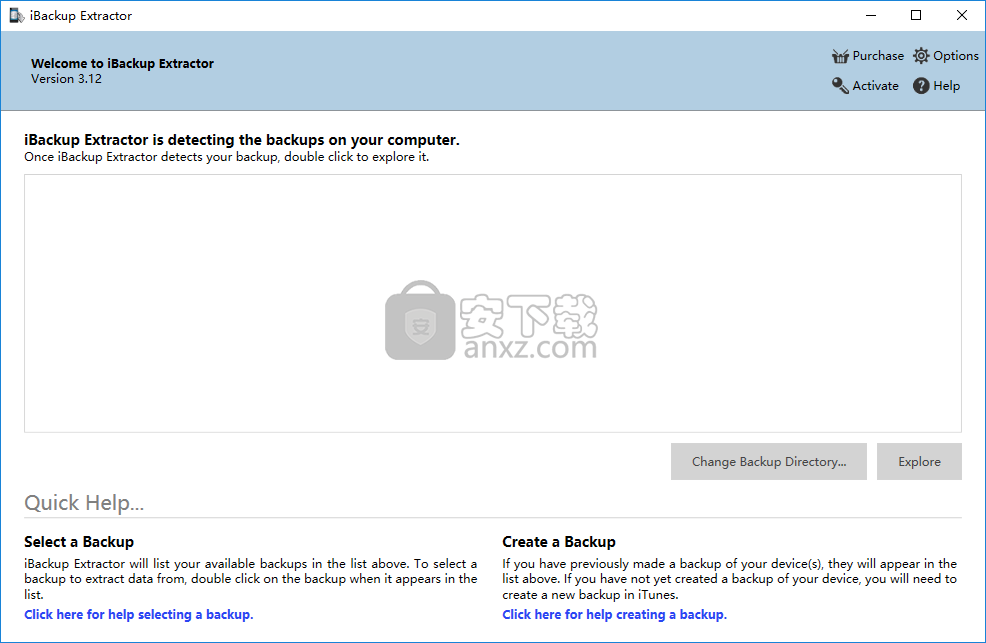
软件功能
iBackup Extractor是一款高效的应用程序,旨在帮助您从您对iPhone,iPad或iPod所做的备份中提取相关信息。除了您执行的手动备份之外,iTunes还会在您连接和同步设备时自动执行此操作。
该程序会自动检测计算机上的现有备份文件,并允许您选择要使用的备份文件。
在分析备份中的数据后,iBackup Extractor使您可以查看恢复的内容并选择要导出的项目。这些项目包括您的“通讯录”,“通话记录”,“日历”事件和通知或使用设备相机拍摄的“图像”。
此外,该应用程序可以提取有关您的Internet浏览历史记录的信息 - 包括书签,交换的文本和多媒体消息,语音邮件甚至“注释”。
检索到的“联系人”将导出为vCard格式,然后大多数电子邮件客户端(包括Outlook)都可以读取该格式。您甚至可以在“Windows通讯录”部分或Yahoo!中导入此类文件。地址簿。
所有找到的'Notes'都可以导出为TXT格式文件,使您可以直接从计算机上轻松读取它们。同样,iBackup Extractor恢复的“图像”可以以JPEG格式导出到PC上的首选位置,并保持原始质量。
iBackup Extractor可以显示所有电话记录的列表,允许您将首选的“呼叫记录”提取到HTML文件,并保留所有对话的记录,包括有关合作伙伴的姓名或号码的信息,以及呼叫日期和持续时间。
iBackup Extractor是一款非常实用的软件,可以在您的iPhone或iPad崩溃时使用,因为它可以让您仍然从设备中恢复重要数据,或者只是将所有相关文件恢复到您的设备。
软件特色
Backup Extractor允许您访问和查看iPhone备份文件。您可以在Windows PC或Mac计算机上查看备份中的文件。
默认情况下,使用iTunes将iPhone备份到您的计算机,将创建一个充满不可读内容的文件夹。如果您想在PC或Mac上找到iPhone备份,请查看我们的支持文章。要以可读(可复制)格式查看备份中的文件,您需要从iBackup Extractor等软件中获取帮助。
如果您曾在计算机上将iPhone与iTunes同步,iTunes将备份您的设备,其中包含您的iPhone照片,消息,联系人,便笺和其他iPhone数据。iBackup Extractor允许您访问备份的内容,甚至以可读格式从备份中将文件提取到您的计算机。
从iTunes备份恢复日历,在iPhone上使用日历应用程序非常适合组织我们的日常生活 - 无论是家庭成员的生日,牙医预约,还是倒计时,直到您的假期,这一切都可以在掌心。您可以使用iBackup Extractor将日历从设备的备份复制到计算机以便安全保存。从那里,您甚至可以将日历转移到另一台设备!
iBackup Extractor是适用于Windows和Mac用户的应用程序,可让您从iTunes备份中浏览和恢复iPhone照片和其他文件。通过这种方式,您可以检索可能已从iPhone,iPod Touch或iPad中删除或丢失的照片。您可以恢复iTunes备份中包含的任何图像 - iPhone相机图像,向您发送消息的照片,或使用iTunes保存到您设备的照片,或者只是从互联网下载到您的设备。
您的iPhone浏览器Safari可以很好地保存您的互联网搜索历史记录和书签页面。iBackup Extractor允许您浏览备份的iOS设备的Internet历史记录和书签,并允许您将这些页面保存为链接或在PC或Mac上的首选浏览器中打开它们。
安装方法
1、下载并解压软件,双击安装程序进入如下的iBackup Extractor向导界面,单击【next】。
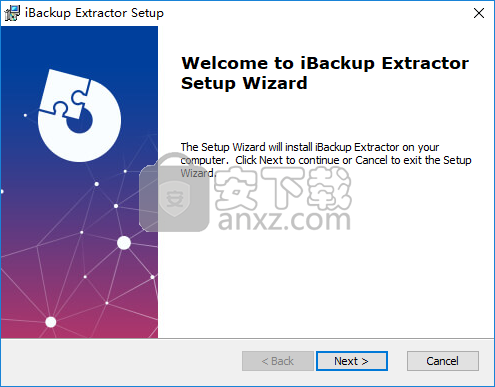
2、阅读许可协议,勾选【I accept the terms in the License Agreement】的选项,再进入下一步的安装。
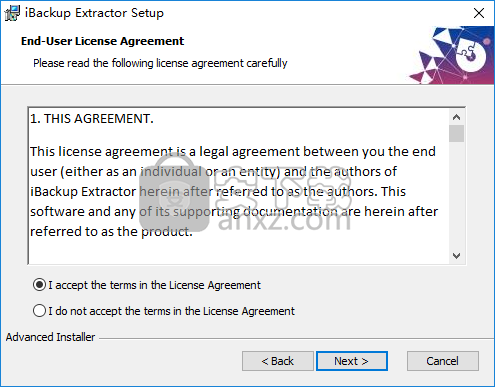
3、选择安装文件夹,用户可以选择默认的C:\Program Files (x86)\Wide Angle Software\iBackup Extractor\,也可以自定义设置。
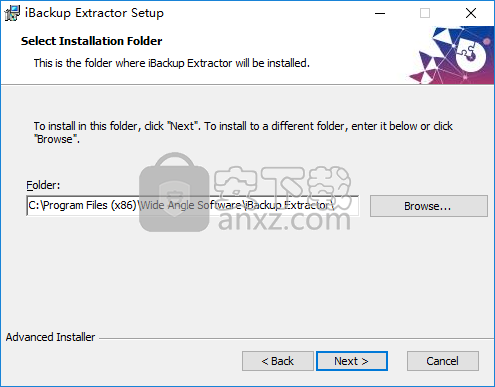
4、准备安装,点击【install】按钮开始进行安装。
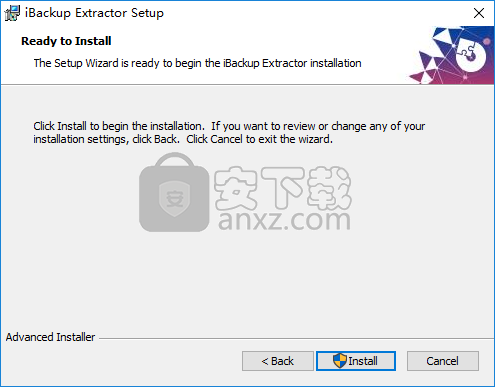
5、弹出如下的iBackup Extractor安装向导完成的提示,点击【finish】结束。
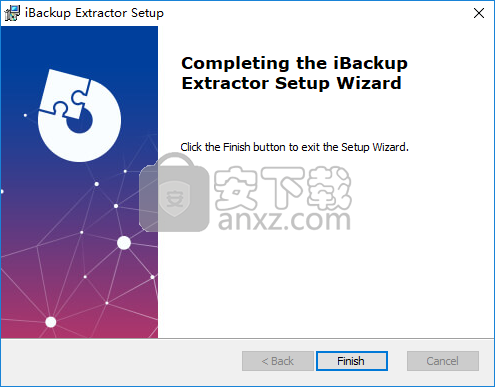
使用说明
备份通话记录iPhone
将呼叫历史记录从iPhone,iPod或iPad备份复制到计算机
每当您拨打或接听电话或FaceTime时,您的设备都会在iPhone的通话记录中对其进行记录。如果您希望保存此呼叫记录,出于备份目的或出于法律原因,可以使用iBackup Extractor。您可以轻松地将日志复制到计算机或打印出来!
双击桌面上的iBackup Extractor图标启动iBackup Extractor。
从列表中选择您要访问的备份。
单击“呼叫日志”选项卡。
选择要提取其日志的联系人,然后单击“复制呼叫日志”
显示和浏览呼叫日志
iBackup Extractor显示已呼叫您或已被您呼叫的联系人或号码列表。单击列表中的名称/号码将显示与该人员相关的呼叫记录。
iBackup Extractor将显示诸如每次通话的日期和联系人姓名或号码,如果此通话未接来电或未接听,以及通话持续多长时间等信息。
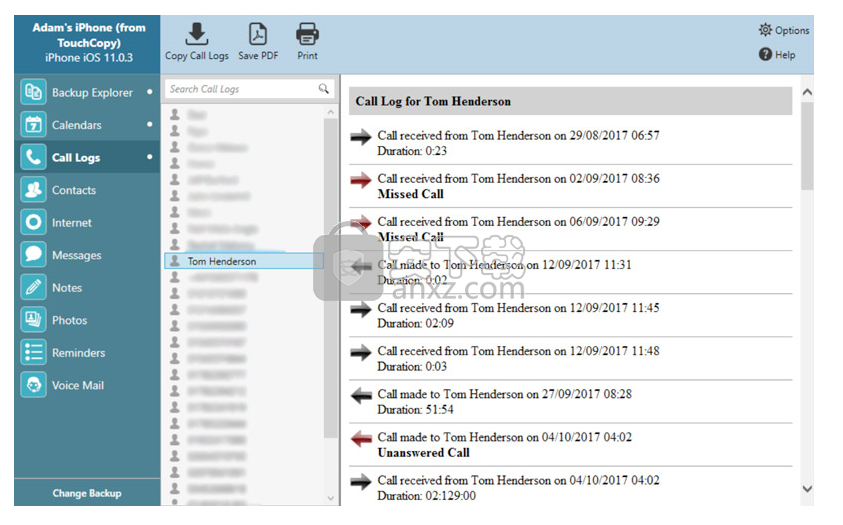
提取呼叫日志
通过选择显示列表中的一个或多个条目,选择要提取的呼叫记录,然后在“呼叫记录”浏览器中按“复制呼叫记录”。然后,iBackup Extractor将询问您希望保存数据的位置,并将创建包含呼叫日志数据的HTML文件。如果未选择任何条目,则将提取整个呼叫日志集合。
您还可以将呼叫日志复制为PDF。为此,请选择要保存的呼叫记录,然后单击“保存PDF”。
打印呼叫日志
您还可以使用iBackup Extractor打印呼叫日志。要打印,只需选择要打印的条目,然后单击“打印”。
单击“打印”后,将显示默认打印选项。对选项感到满意后,单击“打印”!
将日历从iPhone,iPod或iPad备份复制到计算机
双击桌面上的iBackup Extractor图标启动iBackup Extractor。
从检测到的备份列表中选择要访问的备份。
单击“日历”选项卡。
选择要提取的日历,然后单击“复制为VCard”(PC)或“复制为iCal”(Mac)。
Backup Extractor允许您查看和复制存储在备份中的日历。
以下说明还提供了有关如何导航日历以及如何将iCal日历文件(Mac)导入其他iOS设备的详细信息。
要在iBackup Extractor中查看日历,请单击类别列表中的“日历”图标。
将备份的日历复制到您的计算机
在iBackup Extractor中,按左侧类别列表中的“日历”按钮。这将显示存储在设备备份中的日历。
您可以通过单击iBackup Extractor中的“Copy as VCard”(PC)或“Copy as iCal”(Mac)按钮复制所有日历,而无需选择任何单独的日历条目。
要复制单个日历,请单击要复制的日历,然后单击“复制为VCard”(PC)或“复制为iCal”(Mac)。
默认情况下,在Mac上,您的日历将作为iCal文件保存到桌面。但是,您会被问到您希望日历的保存位置在哪里。
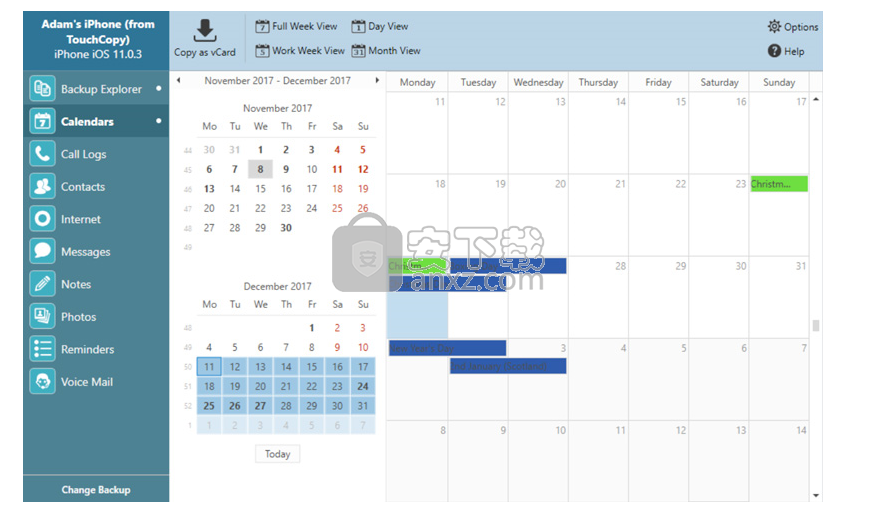
选择日期
您可以使用日历管理器左侧的日期选择器选择您有兴趣查看的日期,周或月。当您点击日期选择器中的日期时,主日历视图将更改以反映您的选择。
更改日历视图
您可以选择以不同方式查看日历。白天,工作周,周或月。您可以通过单击主日历视图顶部的相应按钮来更改首选项。
将保存的iCal文件(Mac)导入另一个iOS设备
双击iBackup Extractor保存的iCal文件会自动将它们导入到您常用的日历管理器(如Outlook)中。然后,您可以使用iTunes将这些iCal文件同步到另一台iOS设备。将iOS设备连接到计算机,打开iTunes,然后在iTunes中的“设备”下选择您的设备。单击iTunes中的“信息”选项卡,选中“与Outlook同步日历”,然后单击“同步”按钮。您可能已将日历直接复制到内置的Mac日历应用程序中,您可以在其中选择通过iTunes而非Outlook同步此应用程序。
将保存的VCard文件(PC)导入另一个iOS设备
只需双击iBackup Extractor保存的VCard文件,即可自动将其导入到常用的日历管理器(如Outlook)中。然后,您可以使用iTunes将这些日历同步到另一台iOS设备。将iOS设备连接到计算机,打开iTunes,然后在iTunes中的“设备”下选择您的设备。单击iTunes中的“信息”选项卡,选中“与Outlook同步日历”,然后单击“同步”按钮。
将邮件复制到您的计算机
要在备份中查看SMS,MMS和iMessage内容,请单击iBackup Extractor中类别列表中的“消息”图标。
iBackup Extractor显示与您进行过对话的联系人列表。单击列表中的联系人可显示该对话中发送和接收的文本(SMS),多媒体(MMS)消息,iMessages和WhatsApp消息。
选择联系人并显示对话后,单击iBackup Extractor控制栏中的“复制消息”以将该对话保存到计算机。
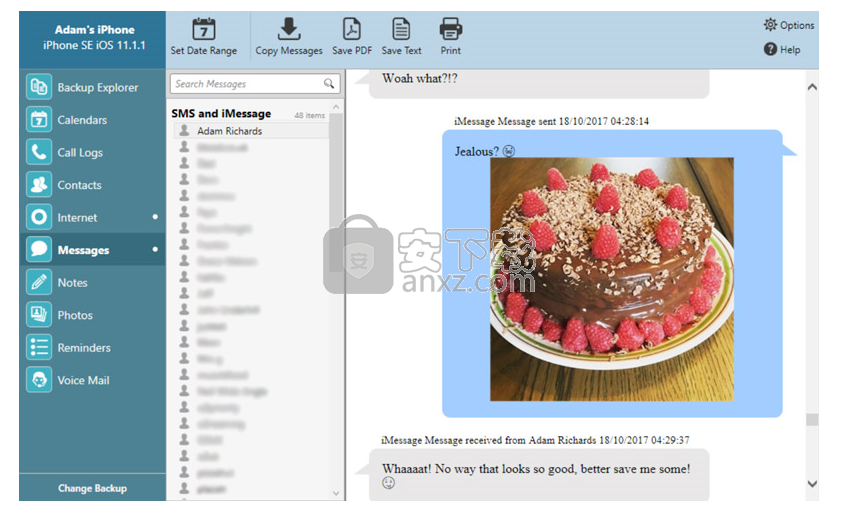
iBackup Extractor会将会话复制到.html文件中,该文件保存到您选择的文件夹中(默认为您的计算机桌面)。
包含对话的每个.html文件都以与您进行对话的个人联系人命名。您可以使用Firefox或Internet Explorer等浏览器打开此.html文件。
如果您的对话还包含图像或图片(MMS),iBackup Extractor也会将这些复制到您的计算机并将其嵌入保存的.html文件中。
您还可以通过单击“保存PDF”按钮将消息对话复制为PDF文件,或单击“保存文本”按钮将其作为文本文件复制。
从iPhone备份打印消息
如果您希望从iPhone制作的备份中打印出消息,只需选择要打印的消息,然后从iBackup Extractor工具栏中单击“打印”。您将看到PC或Mac的默认打印设置。如果对设置满意,请点击“打印”。
从备份中提取WhatsApp消息
iBackup Extractor还可以使用WhatsApp访问和提取发送和接收的消息。如果您的备份包含此类消息,它们将显示在iBackup Extractor的“消息”选项卡中的WhatsApp标题下。与其他类型的消息一样,只需单击联系人即可打开对话,然后单击“复制消息”将该线程复制到您的计算机。
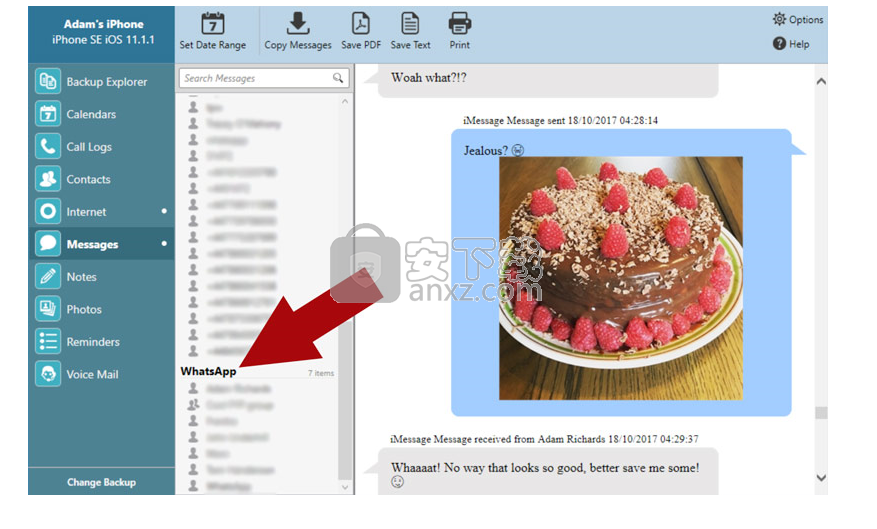
创建备份:
要创建备份,只需单击工具栏上的“设备”,然后单击“备份...”。
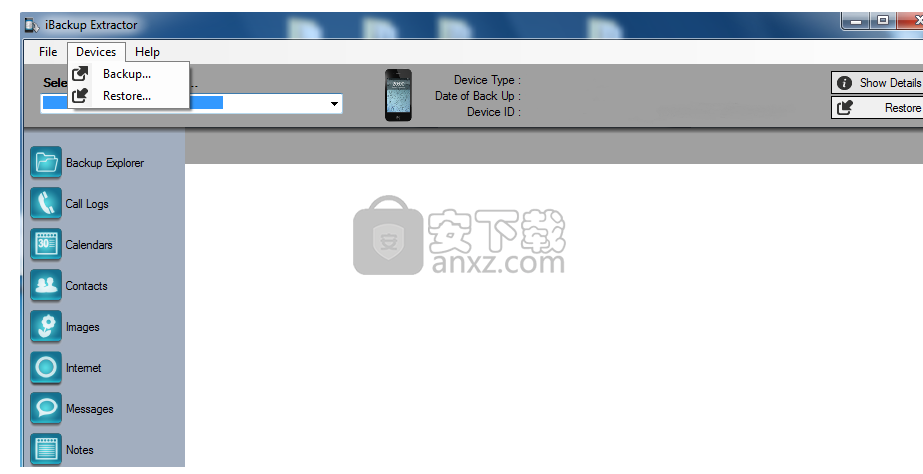
iBackup Extractor将检查您的设备是否已连接,如果您尚未连接,则请求您这样做。
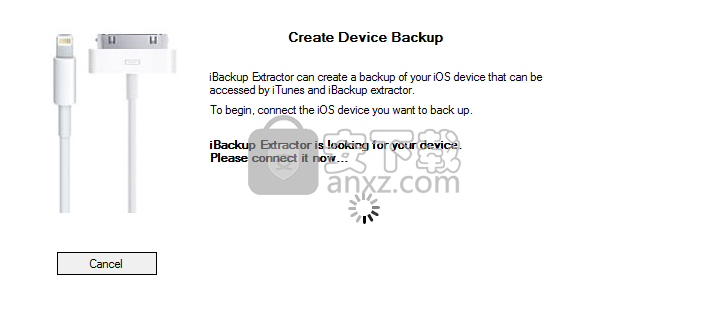
iBackup Extractor找到您的iOS设备后,单击“继续”以创建备份。
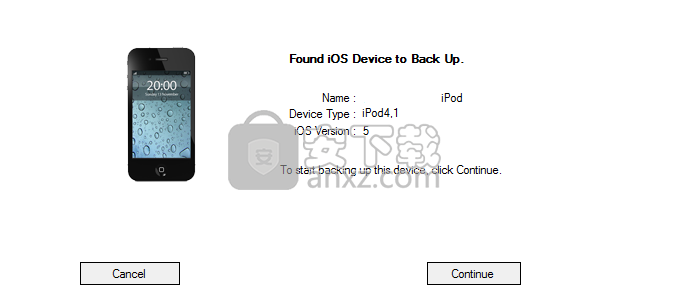
您的iOS设备的备份现在将存储在您的计算机上,并列在iBackup Extractor的下拉菜单中。从下拉菜单中选择此备份以浏览备份的内容或从备份中提取文件。
人气软件
-

goodsync enterprise 11中文 41.8 MB
/简体中文 -

Lenovo OneKey Recovery(联想一键数据恢复) 279.85 MB
/英文 -

RollBack Rx(系统还原软件) 56.1 MB
/简体中文 -

冰点还原精灵企业版(Deep Freeze Enterprise) 30.3 MB
/简体中文 -

Acronis True Image2020(系统数据还原工具) 479.88 MB
/简体中文 -

FileGee企业版(FileGee企业文件同步备份系统) 6.3 MB
/简体中文 -

O&O DiskImage Pro(磁盘镜像制作工具) 90.3 MB
/简体中文 -

AOMEI OneKey Recovery(傲梅一键恢复) 18.7 MB
/简体中文 -

Symantec Norton Ghost 9.0 汉化注册版 0 MB
/简体中文 -

冰点还原精灵 v8.30 中文注册版 37.00 MB
/简体中文


 优效日历(win10自带日历改良版) 2.4.4.6
优效日历(win10自带日历改良版) 2.4.4.6  Echosync(文件夹同步备份软件) v7.0.0.1
Echosync(文件夹同步备份软件) v7.0.0.1  SoftwareNetz Document Archive(文档备份软件) v1.51
SoftwareNetz Document Archive(文档备份软件) v1.51  Acronis True Image 2019(电脑备份软件) 附安装教程
Acronis True Image 2019(电脑备份软件) 附安装教程  ABC Backup Pro(电脑数据备份) v5.50 中文
ABC Backup Pro(电脑数据备份) v5.50 中文  acronis true image 2014(备份还原软件) v17.0.0.1722 中文
acronis true image 2014(备份还原软件) v17.0.0.1722 中文 











